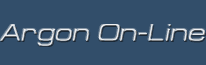Поскольку рано или поздно у Windows начинаются всевозможные странности, в народе любовно именуемые «глюками», то, как правило, остается два выхода: либо тихонько умертвить пациента, либо лечить (что нередко дает совершенно одинаковый результат).
После «хирургического вмешательства» массы программ, призванных исцелять систему от вялотекущей шизофрении и буйных припадков, исход лечебного процесса был разным, но, как правило, возникало желание отправить вслед за системой с ее маргинальной ухмылкой и «доброго доктора».
Не буду лишний раз упоминать известные имена вроде Norton Utilities, лишь замечу, что однажды вашим покорным слугой была приглашена бригада «системных санитаров с психиатрическим уклоном» под названием Ontrack Fix-It Utilities версии 4.0.0.12. Адрес этих «лекарей» www.ontrack.com, но не забудьте про дистрибутив размером в 35 Мб и гонорар для «санитаров» в размере 50 долларов.
Этот продукт представляет из себя комплекс утилит для излечения системы от всевозможных расстройств. Давайте ближе знакомиться с новоявленными эскулапами.
Я бы советовал в процессе установки программы создать специальную восстановительную дискету, благо, что приложение само попросит об этом, — потом очень может пригодиться.
В конце процесса своей установки программа честно предупредит владельца системы о необходимости проверки новых подверсий программы и обновлений, а также настоятельнейшим образом предложит проверить все файлы на предмет наличия вирусов. Именно так: утилиты включают в себя, ко всему прочему, еще и антивирусный модуль.
После инсталляции пакета в трее появляется значок, щелкнув по которому, и, выбрав в меню пункт Fix-It Utilities откроем главное окно программы. Если же пойти стандартным путем Старт > Программы > OnTrack, то можно насчитать целых двадцать четыре пункта меню. С одной стороны, удобно: нет надобности открывать главное окно и выбирать там каждый раз нужное — бросил на Рабочий стол, к примеру, ярлычок дефрагментатора, и в путь. С другой — при первом знакомстве с программой в этих двадцати четырех пунктах можно заплутать уже через пару секунд.
Но начнем мы с программных настроек, окно которых вызывается при нажатии на кнопку Settings главного окна программы. К слову сказать, практически во всех окнах этот пункт будет присутствовать, так что всегда можно сделать необходимые изменения в поведении наших системных «санитаров». В окне настроек программы имеются тринадцать кнопок, под каждой из которых скрывается своя небольшая группа поднастроек, с которыми мы сейчас и познакомимся.
Нажав на кнопку Settings, мы можем разрешить показ подсказок (Show Tooltips) и сделать «снимок» диска на случай восстановления системы в сбойных ситуациях. Обе эти опции включены по умолчанию, и, на мой взгляд, нет причин отказывать утилитам в этом маленьком удовольствии. Если же вы хотите во что бы то ни стало видеть иконку приложения в системном лотке, то к вашим услугам опция Always show tray icon. А вот при помощи дополнительной кнопки Add / Remove Tools вы сами сможете удалить, или наоборот, добавить нужные вам компоненты и модули утилит.
Настройки антивирусного модуля доступны под кнопкой Virus Scanner. По умолчанию программа предлагает сканировать только ЕХЕ-файлы, макросы и загрузочный сектор, но вы можете добавить сканирование не только архивов, но и всех файлов, имеющихся на диске. На дополнительной кнопочке Context Menu по умолчанию включен показ в меню правой кнопки мыши пункта VirusScanner. Если же таковой вам не нужен — смело отключайте. Безусловно, наличие антивирусного модуля само по себе хорошо. Но если у вас уже имеется антивирус, то вряд ли вам понадобится еще один сторож. Ведь никто не знает, как будут соседствовать два антивируса в одной системе. И если вы удалите антивирусный модуль при помощи упоминавшейся кнопки Add/Remove Tools в окне настроек Settings, то сможете облегчить программную папку сразу на шесть мегабайт. Либо при инсталляции программы используйте выборочный вариант, и откажитесь от услуг антивирусного модуля.
Довольно интересны настройки, скрытые под кнопкой Jet Defrag. Вы угадали — эти «системные психиатры» умеют дефрагментировать жесткие диски вашего компьютера. Можно задать частоту проверки последней дефрагментации и показ состояния диска после анализа, а также, нажав на кнопку Boot Defrag, заставить приложение потрудиться над дефрагментацией файла подкачки и реестра. Правда, если у вас установлена система Win2K/XP, то дефрагментация означенных файлов будет производиться при загрузке системы, поскольку утилиты честно признаются, что еще не умеют осуществлять подобные процедуры при работе NT-систем. А вот перемещать своп-файл в начало диска, как это делает Norton Speed Disk при дефрагментации, наши утилиты, увы, не умеют.
Наиболее интересная опция настроек — кнопка Disk Fixer. Ко всему прочему, утилиты по умолчанию проводят проверки «на вшивость» и загрузочных секторов, и таблиц разделов, и таблиц размещения файлов, не считая самих файлов и всего, с ними связанного (имена, даты создания и проч.). Для полного счастья приложение произведет проверку поверхности носителя, если вы не станете снимать выделение с опций в поле Surface Scan.
Системный реестр со своими глюками также не скроется от пронзительного взора программы — кнопка Registry Fixer. Проверка реестра уже включена по умолчанию, также можно прочесать и сетевые диски на предмет соответствия «правилам хорошего тона».
Более того: программа умеет тестировать и начинку системного блока. Не стану перечислять все позиции, подлежащие тестированию, скажу лишь, что приложение проведет проверку по целым девятнадцати параметрам, включая клавиатуру. Хотите сэкономить время — снимите выделение с девайса, в котором вы уверены на все сто.
Кнопка Wizards. Ничего интересного, на мой взгляд, — всего лишь дополнительная настройка т.н. «Мастеров». Опять же, по мнению автора, все означенные настройки менять не стоит.
А вот «антистиральщик файлов», названный авторами программы File Undeleter, может сослужить добрую службу при восстановлении опрометчиво удаленной информации. Нажимайте одноименную кнопку в настройках, отметив нужный носитель.
Error Tracker по умолчанию отключен. Если вы дотошны в своих исследованиях по «глюковедению», то отметив единственную опцию под этой кнопкой, можно будет получить подробнейший отчет в виде лог-файла, путь к которому вы сами и зададите.
Начинаем лечение
Начнем мы профилактику нашей ОС с первой группы системных специалистов под названием Fix Wizards. Нажав на этот пункт главного окна программы, мы увидим группу из четырех «мастеров системного лечения»: SpeedUP, CleanUP, FixUP и All-InOne.
Мастер первый, SpeedUP, как следует из его имени-отчества и краткого резюме, обещает в самом лучшем виде оптимизировать размещение файлов и папок на диске, за счет чего система начнет работать быстрее. SpеedUP сам определит, какими приложениями вы пользуетесь чаще всего, и по такому поводу начнет запускать их быстрее. Правда, в первый раз потребуется довольно значительное количество времени на «осмотр пациента» — на то он и первичный осмотр. Разумеется, все другие приложения нужно закрыть, поскольку эта работа займет массу системных ресурсов.
Все начинается и заканчивается банальной дефрагментацией диска с созданием т.н. Зоны «IntelliCluster», на которой в первый раз создается необходимая база для дальнейших процедур дефрагментации. И в самом деле, в первый раз полуторагигабайтный диск с FAT32 проверялся и дефрагментировался более часа, зато на следующий день эта процедура отняла чуть более пяти минут.
Второй мастерюга с именем CleanUp работает на должности «чистильщика» системы от всевозможного мусора в виде файлов с расширениями *TMP, *GID и *BAK, а также файлов с нулевым размером. Для полного счастья этот мастер очистит кэш браузера и список документов, но предварительно будет произведено резервирование файлов реестра вместе с системными файлами config.sys, autoexec.bat, win.ini, protocol.ini, system.ini и command.com.
В процессе уборки системного хлама в правой части окна будет виден анимированый рисунок в виде монитора, который этак ласково чистит щетка внушительного вида. А после уборки — добро пожаловать в Корзину: там пользователь и увидит весь тот мусор, что CleanUp умудрился «вынести из дома».
Третий член микробригады — мастер FixUp. Должен произвести диагностику всей системы, найти глючные участки и «пофиксить» означенные. Как водится, мастер делает backup критичных файлов, затем начинает шерстить имеющееся железо, большое внимание уделяя поверхности жесткого диска, а заодно правит неверные ключи системного реестра. Одним словом, вполне реальный конкурент всем известного Norton Disk Doctor’а.
А четвертый мастер, носящий элегантное имя All-In-One,совместит в себе все описанные выше процедуры, а также проверит систему на наличие вирусов. Захочется вам заняться другими делами — запускайте в системный дом этого товарища, и, как минимум, часик свободного времени вам обеспечен. Зато потом, после окончания всех тестов и уборок, вам будет представлен самый подробный отчет о совершенных трудовых подвигах небольшой команды под названием Fix Wizards и о системно-железячных проблемах, обнаруженных при этом.
Еще одна бригада
Вторая часть главного окна программы — Disk & Files, и содержит в себе уже восемь модулей: DiskFixer, DiskSnapshot, DiskVerifier, DiskCleaner, JETDefrag, FileUndeleter, SystemSaver и EasyUpdate.
Первый модуль, DiskFixer, есть не что иное, как аналог стандартного ScanDisk в составе Windows. Выполняет те же задачи: проверяет таблицу разделов и загрузочный сектор, а также прикидывает процент свободного места. Всеми своими мудрыми наблюдениями DiskFixer поделится с пользователем, хотя можно заставить его делать все исправления в полном молчании (Automatically fix errors without asking me, но по умолчанию эта опция отключена): нашел проблему — исправь молча, ибо бедный юзер привык безоглядно верить подобным утилитам, и впадает в легкий транс при запросе на исправления. И нет никаких оснований сомневаться в том, что некий кластер в загрузочной области требует срочного лечения.
DiskCleaner — сдается мне, что некоторые модули пытаются дублировать функции друг друга: еще один чистильщик, но на этот раз удалению будут подлежать файлы либо очень редко используемые, либо с очень старой датой создания. Также, вы сами сможете задать неугодные расширения для файлов и приказать очередному уборщику навести блеск в системе. Вот тут, пожалуй, следует проявить максимум бдительности. Пусть этот файл и был создан во времена Первой Конной, и последний раз использовался никогда, но никто не запретит вам еще раз убедиться, что именно в этом файле нет вашей переписки с Каутским на предмет того, как обустроить Россию.
DiskVerifier. Модуль проверяет корректность чтения файлов со сменных носителей — флопповода и привода CD-ROM. Засомневались в исправности дискеты — DiskVerifier к вашим услугам. Если в конце проверки появится жизнерадостная строка Successful Verify. All files were readable, то можно еще раз подумать о том, что жизнь не так уж и плоха, как кажется.
DiskSnapshot послушно (если вы, конечно, ему прикажете) сделает «снимок» ключевой информации на диске на случай восстановления системы при помощи специальной восстановительной дискеты, которую вы, наверняка, так и не удосужились создать при инсталляции программы. Также этот снимок будет очень кстати при попытке восстановления стертых файлов.
JETDefrag. Совершенно верно, кроме аналога ScanDisk’а в утилитах содержится инструмент для дефрагментации диска. Перед началом процесса пользователю рекомендуется закрыть все приложения и выгрузить из памяти антивирусные программы. Окно дефрагментации имеет минимум кнопок и максимум информативности, поскольку первоначальные настройки для этого модуля мы уже делали чуть выше. Проанализировав файловую систему диска, JETDefrag поведает о том, какие файлы наиболее дефрагментированы, а, следовательно, могут являться источниками пресловутых «тормозов» в системе.
SystemSaver сначала зарезервирует важные системные файлы, а при необходимости (уж лучше бы не надо) — восстановит их из созданного бэкапа. В окне этого модуля всего две команды: Back Up System Files и Restore System Files — просто и понятно.
EasyUpdate. Вот только не говорите мне, что у вас нет никаких соображений по поводу этого модуля. Конечно же, это не что иное, как загрузка и установка самых последних обновлений для программы. Если ваша машина подключена к Сети, то никаких затруднений быть не должно, поскольку процесс обновления предельно автоматизирован.
О бедном регистре замолвите слово…
Четыре программных инструмента, считающие себя профессионалами в области работы с реестром, решили объединиться в одну группу, которую в Fix-It Utilities авторы назвали скромно и со вкусом — System Registry.
RegistryFixer живет тем, что исправляет ошибки системного реестра, причем, делает это умно и аккуратно: по умолчанию предлагается просканировать одиннадцать секций реестра, но пользователь может запретить RegistryFixer делать досмотр любой из секций, сняв флажок в нужном переключателе. Кстати, напротив каждого параметра указано кратенькое описание того, за что эта секция реестра несет персональную ответственность перед замученным юзером. Жаль, правда, что рассказано об этом только на английском языке. В левом нижнем углу окна проверки реестра (как, впрочем, и в любом окне) можно наблюдать индикатор процесса в виде фиолетового анимированного кольца.
Чуть выше автор упомянул о том, что проверка реестра делается весьма аккуратно, и вот почему. По окончании сканирования реестра откроется окно с результатами проверки. Ключи, которые, по мнению программы, можно безбоязненно удалить, отмечены зелеными значками. Те же секции, которые программа считает потенциально опасными, отмечены красным значком: дескать, никакой ответственности за это дело не несу. Вот здесь я бы советовал быть максимально осторожными — программа не зря выделила эти ключи реестра красным цветом. Удалите «опасные» ключи — и придется обращаться к услугам компакта с дистрибутивом Windows .
К слову сказать, если на строчке с ключом щелкнуть мышью (при этом нужный параметр выделится) и нажать на кнопку Show Key, то откроется окно штатного Виндозовского Редактора реестра, в котором и будет показан полный путь к этому параметру реестра.
Еще один «уборщик» — RegistryCleaner. Живет тем, что по заказу хозяина удаляет ненужные параметры реестра и некоторые несущественные системные навороты: безболезненно очистит список недавно просмотренных документов (отмечено по умолчанию), и с некоторой нервозностью — схемы Рабочего стола, изящные курсоры и прочее ненужное добро. Правда, эти параметры почему-то отмечены желтым значком с восклицательным знаком .
Самое интересное, что программа привела с собой еще одного конкурента для «родных» системных приложений: это не что иное, как второй редактор реестра, носящий гордое имя RegistryMagic. Практически те же функции и интерфейс, что у Regedit.ехе. Ничего интересного.
А вот четвертый участник этой команды по имени RegistryDefrag по-настоящему необходим, в отличие от предыдущего наворота. Разумеется, существуют небольшие утилиты для дефрагментации реестра, но их нужно выискивать в Сети, а то и платить денежку. А здесь — пожалуйста, «все в одном флаконе». Никаких дополнительных настроек делать не нужно: закрыли все программы, нажали на кнопку Next — приложение просканирует реестр на предмет фрагментированности; нажали кнопку Apply — произойдет сжатие реестра и перезагрузка системы.
Техосмотр
Шесть приложений для диагностики железа и системных ресурсов под названием System Diagnostics могут кому-то показаться интересными, а кто-то пройдет мимо, пренебрежительно фыркнув. Мы же беспристрастно рассмотрим каждый модуль, чтобы оценить его привлекательность для пользователя.
PCDiagnostics. Специалист по тестированию железной начинки системного блока. Знает все — начиная от LPT-порта, заканчивая съемными дисками. Все девайсы после сканирования будут показаны в поле Diagnostic Tests, причем, для каждого устройства предусмотрено несколько вариантов тестирования. Проще посмотреть самим, нежели читать длиннющее описание того, что и как будет тестироваться программой. Отмечу лишь, что предусмотрены даже 3D-тесты для видеосистемы. Причем, пользователь может задать как обычное тестирование, так и глубокое, что, без всякого сомнения, займет огромную кучу времени. Одним словом, программа протестирует абсолютно всё, что мудрые руки сборщика заботливо поместили в железный ящик системного блока.
SystemMonitors. Группа утилит, представляющая в совокупности системный монитор, который по заявкам трудящихся (Launch System Monitors) поселяется в трее и усиленно бдит за всем безобразием, порой именуемым «работой пользователя». Надзирать за порядком будут уже знакомые нам FileUndeleter, IntelliCluster и, как ни странно, AutoUpdate, а также CrashProof, который будет рассмотрен нами чуть ниже.
Если же вы желаете узнать все об установленной ОС, то смело вызывайте SystemExplorer, который поведает вам все, что можно, об особенностях операционной системы, в том числе и содержание основных конфигурационных файлов Autoexec.bat, System.ini, Win.ini, Config.sys и Msdos.sys.
SMARTDefender протестирует жесткие диски на предмет выяснения потенциальных и реальных проблем; ClockSync, как говорилось выше, поможет вашим системным часам идти в ногу со временем (извините за каламбур) с эталоном в какой-либо лаборатории, а ErrorTracker отслеживает и показывает все сообщения об ошибках Windows. На этих трех приложениях автор не видит смысла останавливаться подробно.
«Мы с Мухтаром…»
Программная группа System Protection, как следует из названия, должна и обязана защищать систему от всевозможных ударов и прочих малоприятных вещей. А занимаются этой нелегкой работой пять модулей:
- CrashProof — защита от «зависаний» неразумных приложений. Взбрыкнувшая программа просто «заморозится», и работа системы будет продолжена. Нортоновские утилиты также имеют подобный инструмент.
- RescueDisk — при помощи этой утилиты вы сможете создать загрузочную восстановительную дискету (это предлагается сделать еще на стадии установки программы), при помощи которой можно в самом печальном случае восстановить важные системные и конфигурационные файлы коматозной системы, а также исправить ошибки реестра и даже (вау!) изжить как класс пресловутые bad-секторы жестких дисков.
- Fix-ItLog ведет журнал работы всего программного комплекса в виде лог-файла. В случае чего можно заняться анализом того, что «санитары» сделали с системой.
- Fix-ItSheduler. Не более чем планировщик заданий. В нужное время запустит нужное приложение.
- UndoIt с превеликой радостью отменит плоды творческого труда утилит, если в этом возникнет нужда. Причем, изменения можно делать не чохом, а для каждого из модулей в отдельности.
Готовимся к войне
И, наконец, последняя группа — Crisis Center. Если вы не знаете, куда деваться от системных конфликтов, зайдите в раздел CrisisInformation, где получите необходимые адреса и телефонные номера (разумеется, не российские). Вряд ли кому это пригодится.
А вот об EasyRecovery мечтают многие, но в нашем варианте доступна только урезанная версия этого приложения — EasyRecovery Pro Lite. Эта утилита предназначена для восстановления опрометчиво уничтоженных данных, и при определенных обстоятельствах есть надежда кое-что «вернуть взад». В наших утилитах можно восстановить не более 50 файлов. Более подробную информацию об этой софтине смотрите во врезках.
И последние два сервиса — InLabDataRecovery и RemoteDataRecovery, более чем актуальные для всех пользователей, будут доступны кому угодно, но не нам. Есть у них, «за бугром», службы для восстановления данных с «умерших» носителей. В первом случае, позвонив по нужному номеру, вы обретете свои данные, правда, за очень дополнительные деньги. Второй сервис подразумевает восстановление данных при помощи удаленного доступа. Думаю, что нет смысла рассказывать дальше — могут и побить. Наши мастера тоже не лыком шиты, правда, просят порой ничуть не меньше заграничных спецов.
Итоги консилиума
Не будем касаться материального аспекта программы, хорошо? Хотел того автор или нет, но постоянно возникали ассоциативные связи с аналогичным приложением от Symantec — то бишь, Нортоновскими утилитами. Определенная часть пользователей относится к продуктам от Norton’а с определенным недоверием, считая (и порой весьма обоснованно), что эти приложения обладают определенным деструктивным воздействием на систему . Бог с ней, с потенциальной дискуссией на эту тему — не будем вдаваться в тонкости. В любом случае, очевиден тот факт, что существует вполне работоспособная альтернатива «утилитам всех времен и народов». Про жесточайшую конкуренцию в мире перманентно загнивающего Запада лучше и не упоминать…
Врезка:
Американская компания OnTrack, строго говоря, специализируется на разработке и продаже софта для восстановления данных. Одним из самых известных продуктов является программа EasyRecovery. Существует несколько вариантов данного приложения: EasyRecovery Data Recovery, EasyRecovery File Repair, EasyRecovery Professional и Ontrack Data Recovery / Netware. Кто спорит — восстановление данных при помощи удаленного доступа, конечно же, весьма заманчиво, но даже не хочется думать о том, в какую сумму это обойдется…
Также предлагаются три программы для работы с жесткими дисками: Data Eraser, Data Advisor и Disk Manager.
Разумеется, не забыты и программы для работы с системой. На сайте есть целая отдельная страница, посвященная этим приложениям. Есть и более продвинутая версия утилит под названием SystemSuite v.4.0, которая стоит уже 60 долларов.
Предлагаются также деинсталлятор, архиватор и «чистилка» для интернет-директорий системы.
Все приложения имеют весьма немалую цену, учитывая важность задач, которые можно решать при помощи этих программ. Филиалы компании разбросаны по всей Европе, есть представительство и в Японии. Россия, как всегда, не удостоилась такой чести, ибо воруют…
http://www.comprice.ru/